Cuando está experimentando con diseños en Microsoft Word, es útil tener palabras en el documento para jugar. Para lograr esto, a algunas personas les gusta editar un documento existente o escribir algunas oraciones básicas ellos mismos. Sin embargo, hay una característica muy fácil de usar dentro de Microsoft Word que le permite generar texto de muestra dentro del propio software con facilidad.
Usando Lorem Ipsum
¡Lorem Ipsum debería ser muy familiar para aquellos en el mundo del diseño! Si bien puede parecer un idioma adecuado, en realidad es una versión codificada de «De Finibus Bonorum et Malorum», que en sí mismo es latín. Es una excelente manera de generar texto ficticio para presentar y demostrar diseños.
Para agregar un bloque de texto de Lorem Ipsum en su documento de Word, escriba =lorem() en un documento, luego presione enter.
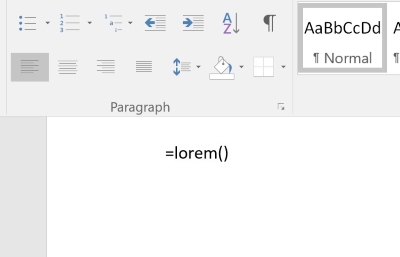
Word generará automáticamente un texto de Lorem Ipsum para usted.
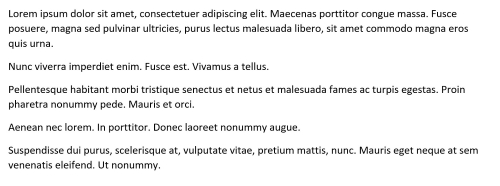
¿Por qué usar Lorem Ipsum?
Lorem Ipsum puede parecer extraño, pero se usa ampliamente en el mundo del diseño por una buena razón. Al presentar un diseño propuesto a un cliente, el diseñador quiere que juzgue cómo se ve el documento, en lugar de lo que dice el contenido. Trucos como copiar y pegar las palabras «Contenido aquí» o agregar oraciones aleatorias en inglés pueden tener un efecto sutil en alguien que lo lee, a pesar de que se supone que el enfoque debe estar en el diseño. Al usar Lorem Ipsum, puede ayudar a mantener el enfoque en el formato en lugar del contenido.
Uso de texto de ayuda de palabras aleatorias
si escribes =rand() y presione enter, Word agregará texto que habla sobre algunas de las características que tiene Word.
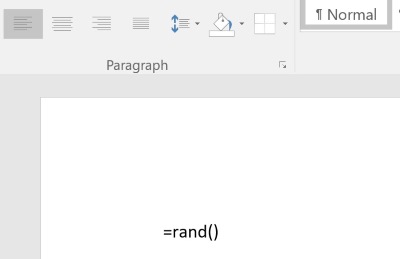
Esto produce una buena variedad de palabras en inglés que no se vuelven repetitivas. Cada uno de estos párrafos cubre un tema diferente, por lo que si desea experimentar con secciones y encabezados, esta opción proporciona algunos segmentos claramente definidos para que pueda trabajar.
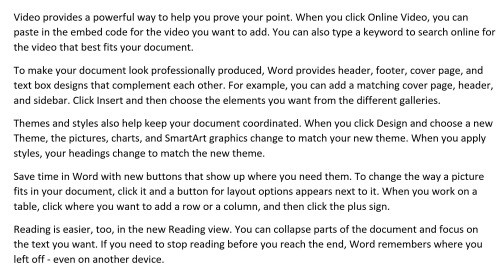
Usar una sola oración repetida
Word también contiene soporte para sus versiones más antiguas. rand() función que era muy básica en su diseño. Para usarlo, simplemente escriba =rand.old() en un documento y presione Entrar.
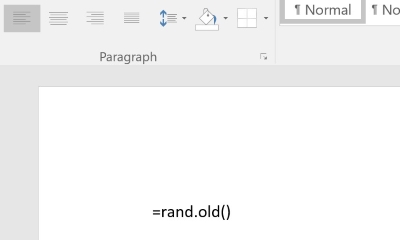
El resultado final es la frase “El veloz zorro marrón salta sobre el perro perezoso” repetida una y otra vez. Esto es ideal si desea hacer una prueba de cada letra en su formato para asegurarse de que su selección de fuente sea ideal.
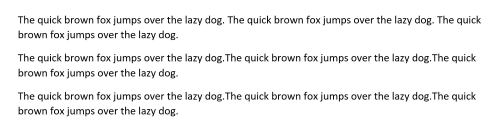
Personalización del texto ficticio
Notará que cada uno de estos comandos tiene dos corchetes al final. Podemos poner dos variables entre estos corchetes para personalizar mejor el texto ficticio que aparece y adaptarlo al caso de uso para el que lo estamos usando.
Al invocar un comando, tiene dos variables que puede establecer: el número total de párrafos generados y la cantidad de líneas contenidas en cada párrafo. Para usarlos, simplemente escriba los números entre paréntesis separados por una coma. Ingrese el número de párrafos que desea primero, luego el número de líneas en cada párrafo en segundo lugar. Por ejemplo, digamos que queremos cuatro párrafos de Lorem Ipsum y que cada párrafo contenga 3 líneas de texto. Nosotros escribimos =lorem(4,3) en el documento y pulsa Enter.
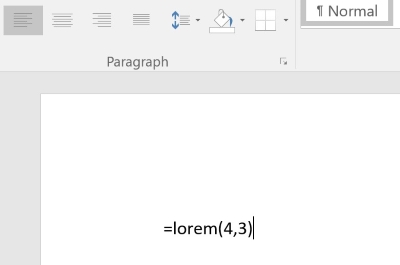
Word genera la cantidad correcta de Lorem Ipsum en función de los párrafos y líneas que le pedimos que hiciera.

Si está creando texto ficticio para un documento principal grande, puede usar esta opción para generar una gran cantidad de contenido para llenarlo. Si está modificando el formato de partes individuales (como en el diseño de un currículum), puede modificar la cantidad de texto que se muestra según la longitud que crea que debe tener cada sección.
Generadores fuera de Word
Si bien Word viene con sus propios generadores, hay muchos recursos en línea que puede usar para generar texto ficticio más específico.
Generador de texto ciego
los Generador de texto ciego tiene muchas opciones para generar texto ficticio. Tiene la opción típica de Lorem Ipsum pero también viene con opciones para prosa en inglés, otros idiomas y una mezcla de pangramas. Incluso hay una opción que descarga todas las letras en ambos casos y una selección de símbolos, lo cual es ideal para probar una elección de fuente.
labios
labios es un generador dedicado a Lorem Ipsum. Contiene un poco de historia sobre por qué los diseñadores lo usan y proporciona un generador para su propio uso. Puede personalizar cuántos párrafos o palabras genera, configurarlos en un formato de lista de viñetas para probar el formato e incluso generar texto en un tamaño de archivo específico.
Generador de texto ficticio
los Generador de texto ficticio es una gran manera de probar diseños de documentos. Puedes elegir entre Lorem Ipsum y palabras aleatorias en inglés según lo que prefieras. Puede decirle al generador que agregue encabezados y texto en negrita y cursiva al azar, por lo que si está diseñando un documento que los contiene, esta es una gran herramienta para ver cómo se verían en su diseño.
Ya no es un maniquí
Si está buscando agregar texto ficticio a un documento de Word, hay varias formas de hacerlo. Ahora ya sabes cómo hacer las opciones rápidas y fáciles de Word, así como algunas variantes más especializadas y eficientes en Internet.
¿Usas mucho texto ficticio en tu trabajo? ¡Háganos saber a continuación!
